برخی از کاربران گوشی های اندروید هنگام دریافت تماس بر روی گوشی خودشان نامی را مشاهده نمیکنند. اگر شما هم جزء همین افراد هستید، نگران نباشید ما در این مقاله چند راهحل برای رفع مشکل عدم نمایش شماره تماس گیرنده در گوشی را به شما آموزش خواهیم داد. باید به این نکته توجه کنید که شما میتوانید از این راه حل ها برای انوع گوشی های اندرویدی مانند سامسونگ ، شیاومی و غیره استفاده کنید.
علت عدم نمایش شماره تماس گیرنده در گوشی اندروید
ابتدا مطمئن شوید که نام مخاطبین شما در دستگاه شما همگامسازی شدهاند. پس از آن، مجوزها را بررسی کرده و در صورت عدم موفقیت، برنامه تلفن پیش فرض را تنظیم کنید.
شما همچنین میتوانید برنامههای نصبی را که ارتباطی با بخش تماسها یا پاک کردن دادهها از برنامه تلفن/شمارهگیر دارند را حذف کنید. همچنین میتوانید تنظیمات برنامه را بازنشانی کرده یا بهروزرسانیهای برنامه شمارهگیر سیستم را حذف کنید.
مجوزهای برنامه تلفن/شمارهگیر را بررسی کنید
اولین کاری که باید جهت رفع مشکل عدم نمایش شماره تماس گیرنده انجام دهید این است که مجوزها را بررسی کنید. به طور کلی، برنامه تلفن/شمارهگیر از پیش ساخته شده باید مجوز دسترسی به مخاطبین را داشته باشد، اما فقط به منظور عیب یابی، به شما نیاز داریم که این مورد را بررسی کنید. البته، اگر از برنامه شمارهگیر دیگری مانند تلفن گوگل (Google Phone) به جای شماره گیر (Dialer) تلفن استفاده میکنید، برای مشاهده اسامی مخاطبین با تماسهای ورودی باید مجوزهای لازم را به آن بدهید.
در اینجا نحوه بررسی مجوزهای تلفن و اجازه دسترسی به مخاطبین را به شما آموزش میدهیم:
- بخش تنظیمات (Settings) را باز کنید.
- بخش برنامهها و اعلانها (Apps & notifications) (برنامهها) را انتخاب کنید.
- گزینه همه برنامهها (مدیر برنامه یا مدیریت برنامهها در برخی از پوستههای اندروید) را انتخاب کنید.
- گزینه تلفن یا شمارهگیر (برنامهای که برای برقراری و دریافت تماس استفاده میکنید) را باز کنید.
- روی گزینه مجوزها (Permissions) ضربه بزنید.
- مطمئن شوید که برنامه اجازه دسترسی به مخاطبین را دارد.
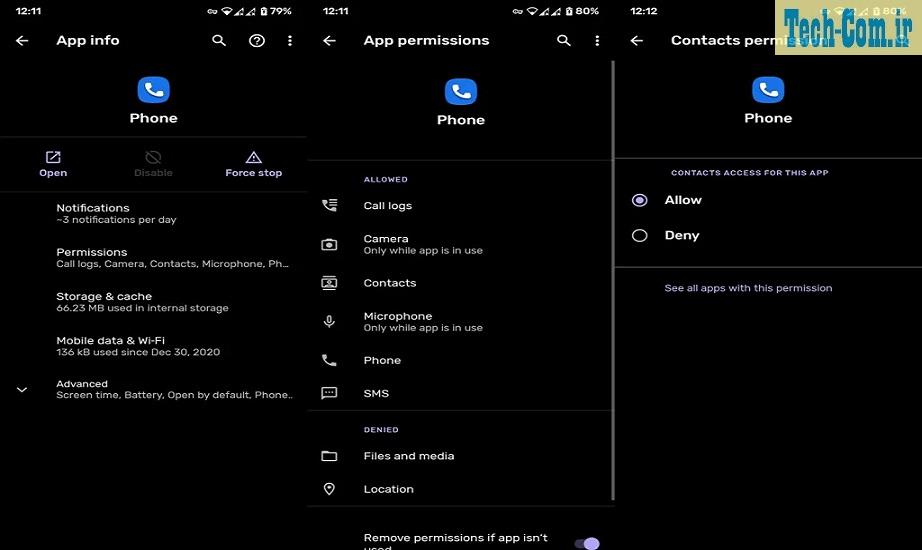
جهت رفع مشکل عدم نمایش شماره تماس گیرنده ، برنامه تلفن پیش فرض را تنظیم کنید
بعد از مجوزهای ذکر شده، کار بعدی این است که برنامه تلفن پیش فرض (شمارهگیر) را انتخاب کنید. این کار را میتوانید از بخش تنظیمات سیستم، در قسمت برنامهها انجام دهید. اگر از برنامهای استفاده میکنید که از قبل به صورت پیش فرض در نظر گرفته شده است، این امر نباید چندان مهم باشد. با این حال، اگر از برنامه دیگری برای برقراری تماسهای استاندارد استفاده میکنید، آن را به عنوان پیش فرض تنظیم کنید.
در اینجا نحوه انتخاب برنامه پیش فرض برای تماسهای تلفنی در دستگاه اندروید بیان شده است:
- دوباره، به بخش تنظیمات > برنامهها و اعلانها بروید.
- سپس، باید قسمت برنامههای پیش فرض را در قسمت پیشرفته (Advanced) مشاهده کنید و آن را باز کنید.
- بعد از ورود به این گزینه برنامه تلفن/شمارهگیر مورد نظر خود را به عنوان برنامه پیش فرض تنظیم کنید.
- در اکثر پوستههای دیگر اندروید، باید همه برنامهها را باز کنید.
- روی منوی 3 نقطه ضربه بزنید و برنامههای پیش فرض را انتخاب کنید.
- برنامه تلفن/شمارهگیر مورد نظر خود را به عنوان برنامه پیش فرض تنظیم کنید.
- دستگاه خود را مجدداً راه اندازی کنید. سپس با گوشی خودتان تماس بگیرید تا ببینید آیا مشکل هنوز وجود دارد یا خیر.
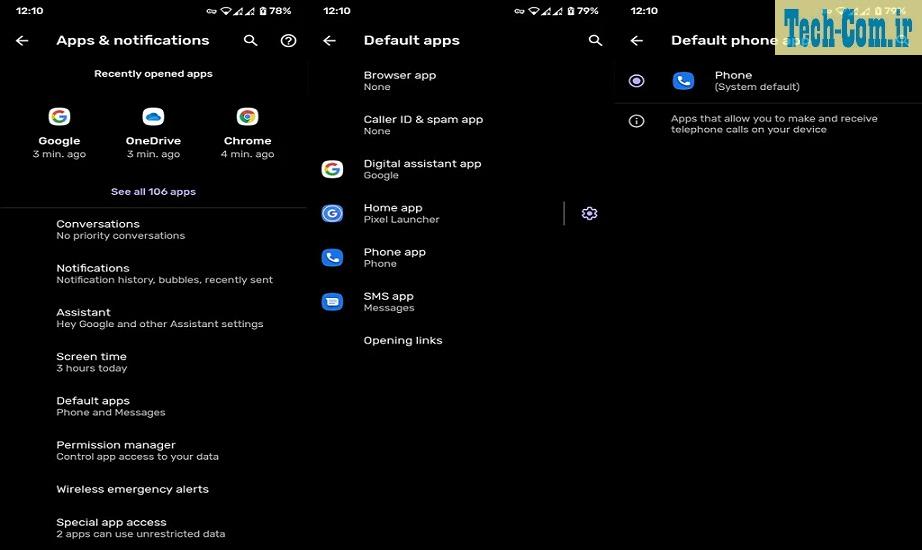
در حالت ایمن گوشی را بوت کنید
برای تعیین اینکه آیا یک برنامه نصبی باعث این مشکل شده است یا نه باید گوشی خودتان را در حالت ایمن بوت کنید و با شماره خود تماس بگیرید. اطمینان حاصل کنید که تماس از طریق شمارههای مخاطبین موجود در گوشی شما انجام میشود. اگر نام تماس گیرنده را مشاهده کردید، همه برنامههای نصبی که ارتباطی با بخش تماسها دارند را راه اندازی مجدد کرده و یا حذف کنید. اگر دوست ندارید این کار را بکنید به مرحله بعد بروید.
در اینجا نحوه راه اندازی گوشی در حالت ایمن بیان شده است:
- دکمه روشن / خاموش را فشار داده و نگه دارید تا منوی Power ظاهر شود.
- روی نماد خاموش کردن ضربه بزنید و نگه دارید تا پنجره بازشو ظاهر شود. باید به شما در مورد حالت ایمن اطلاع دهد و گزینههایی برای ورود به حالت ایمن یا لغو عمل ارائه دهد.
- روی OK ضربه بزنید تا گوشی در حالت ایمن بوت شود.
- پس از راه اندازی دستگاه در حالت ایمن در اندروید، شما میتوانید نوار حالت ایمن را در پایین صفحه مشاهده کنید.
- اگر مشکلی را در حالت Silent مشاهده نمیکنید، فقط تلفن خود را مجددا راه اندازی مجدد کنید.
- به بخش برنامهها > همه برنامهها بروید و همه برنامههای را که اخیراً نصب کردیده که ارتباطی با برنامه تماسها دارند حذف کنید.
تنظیمات برگزیده برنامه را بازنشانی کنید
اگر پس از انجام مرحله قبلی هنگام تماسهای ورودی، گوشی شما هنوز نامی را نشان نمیدهند، تنظیمات برگزیده برنامه را بازنشانی کنید. این عمل اساساً همه تنظیمات مربوط به مجوزهای برنامههای نصب شده و غیرفعال را مجدداً راه اندازی میکند و برنامههای پیش فرض را بازیابی میکند. شما هیچ دادهای را از دست نخواهید داد، بنابراین نگران این موضوع نباشید.
در ادامه نحوه بازنشانی تنظیمات برگزیده برنامه در اندروید بیان شده است:
- بار دیگر، به بخش تنظیمات > برنامهها > همه برنامهها بروید.
- روی منوی 3 نقطه ضربه بزنید و گزینه تنظیمات برگزیده برنامه را بازنشانی کنید (Reset app preferences) را انتخاب کنید.
- گزینه تایید را انتخاب کنید.
- سپس دستگاه خود را راه اندازی مجدد کنید.
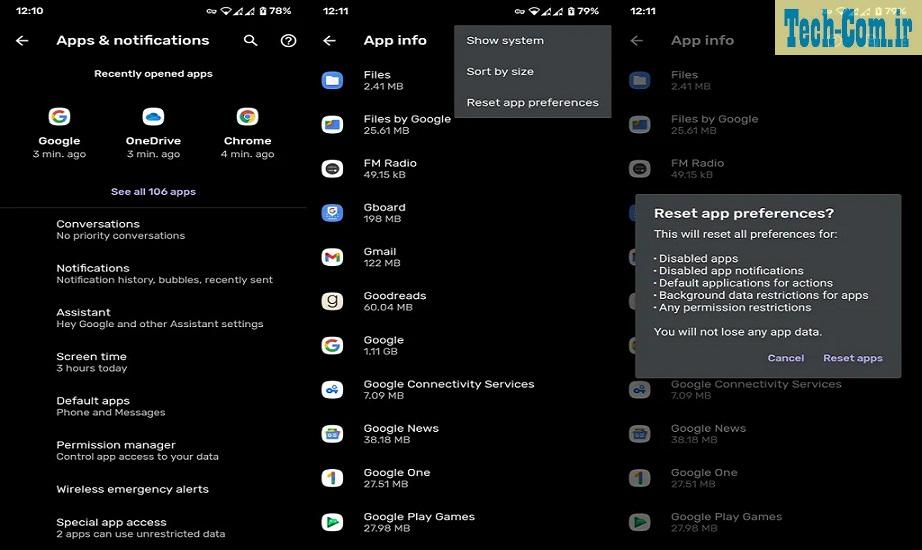
حافظه پنهان و دادهها را از برنامه Phone/Dialer پاک کنید
در نهایت، میتوانید حافظه پنهان و سپس دادهها را از برنامه تلفن / شمارهگیر (Phone/Dialer) که برای برقراری و دریافت تماس استفاده میکنید را پاک کنید. اگر این یک برنامه سیستمی است، میتوانید به روزرسانیها را نیز حذف و دوباره امتحان کنید. هر دو مرحله در این سناریو توصیه میشود و هر دو موضوع برای کاربران آسیب دیده ثابت است.
در اینجا نحوه پاک کردن حافظه پنهان و دادهها از برنامه Phone آمده است:
- بار دیگر، به لیست همه برنامهها بروید (همانطور که در بالا توضیح داده شد) و برنامه Phone/Dialer را باز کنید.
- روی گزینه ذخیرهسازی (Storage) ضربه بزنید.
- روی گزینه پاک کردن دادهها (Clear Storage) ضربه بزنید و سپس آن را تأیید کنید.
- دستگاه خود را راه اندازی مجدد کرده و برنامه را اجرا کنید.
- کلیه مجوزها را اعطا کرده و پیشرفتها را بررسی کنید.
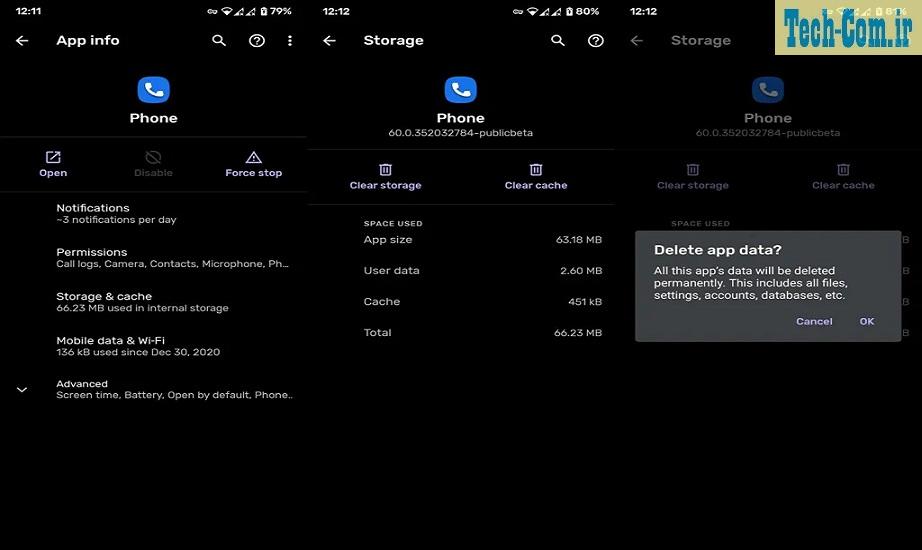
در زیر نحوه حذف به روزرسانیهای برنامه پیش فرض Phone/Dialer را مشاهده میکنید:
- همان مسیر مرحله قبل را دنبال کرده و برنامه Phone/Dialer را باز کنید.
- روی منوی 3 نقطه ضربه بزنید و روی گزینه حذف بهروزرسانی (Uninstall updates) ضربه بزنید.
- دستگاه خود را مجدداً راه اندازی کنید و پس از بهروزرسانی برنامه، میزان بهبودها را بررسی کنید.
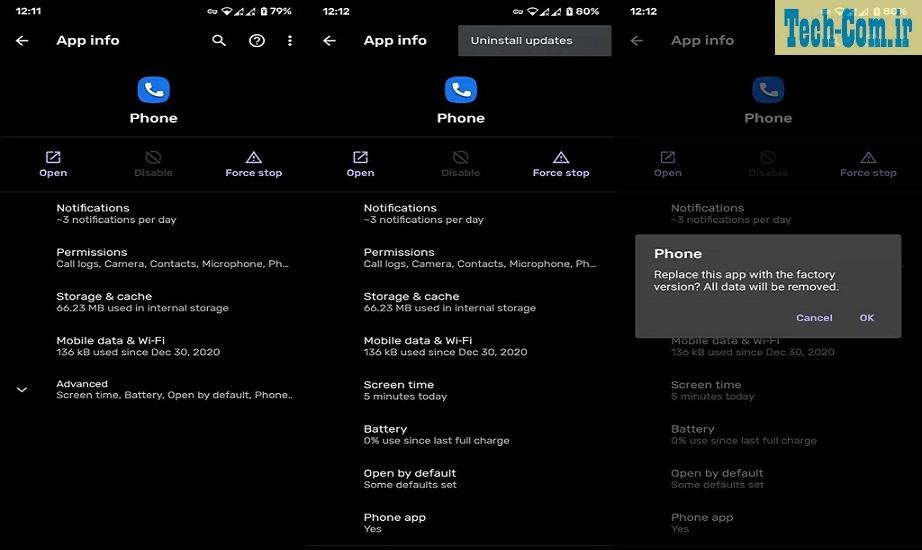
مطالبی که شاید برای شما مفید باشد
رفع مشکل آپدیت نشدن برنامه در اندروید


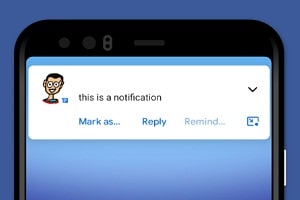


Very good teach